以下是在 Mac 上搭建 Flutter 开发环境的步骤:
一、安装 Xcode
如果还未安装 Xcode,可以从 App Store 进行安装。Xcode 提供了开发 iOS 和 macOS 应用所需的工具和环境。
二、安装 Homebrew(如果未安装)
打开终端。
运行以下命令安装 Homebrew: /bin/bash -c "$(curl -fsSL raw.githubusercontent.com/Homebrew/in...)"
三、安装 Flutter
打开终端。 使用 Homebrew 安装 Flutter: brew install --cask flutter 四、配置环境变量
打开终端,使用文本编辑器(如 vim 或 nano)打开 .bash_profile 或 .zshrc 文件:
bash
vim ~/.bash_profile或者
bash
vim ~/.zshrc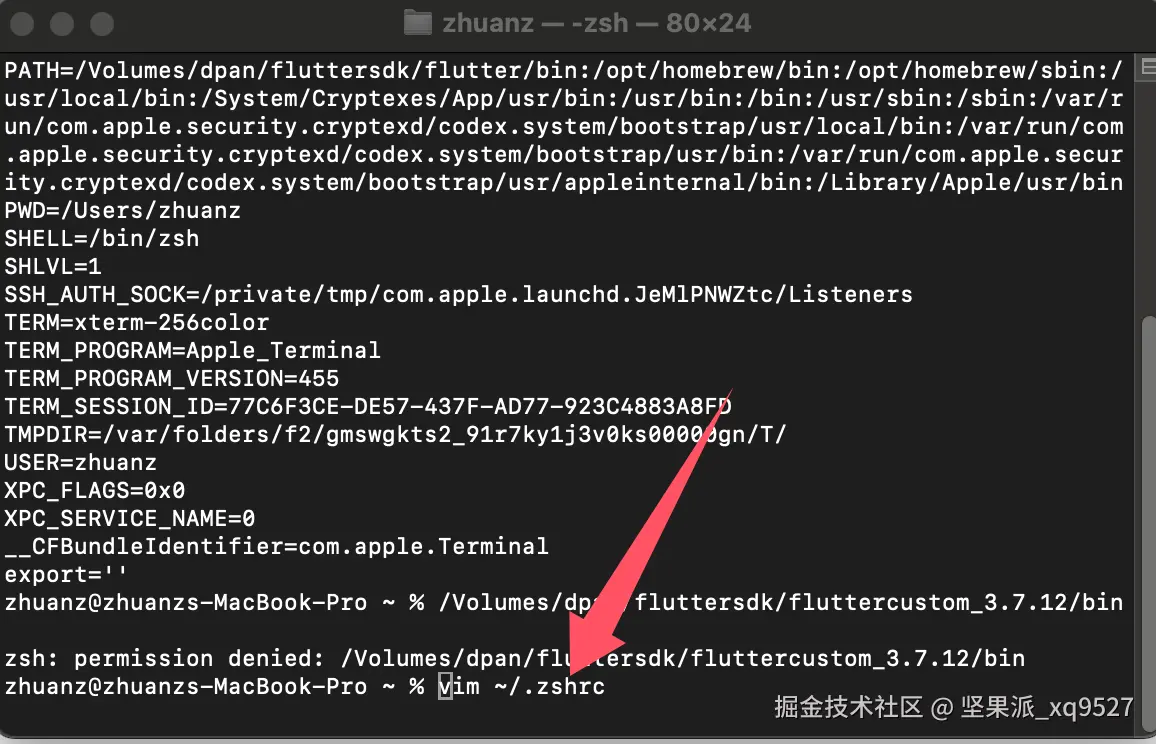
按下回车键 出现如下界面  输入字母 E
输入字母 E
 按一下键盘上面的i 进入编辑模式
按一下键盘上面的i 进入编辑模式
 编辑好环境变量后 wq! 保存退出
编辑好环境变量后 wq! 保存退出
 然后在终端输入如下命令来刷新才生效
然后在终端输入如下命令来刷新才生效
bash
source ~/.zshrc 在文件中添加 Flutter 的安装路径:
export PATH="$PATH:/Users/your_username/flutter/bin" 将 your_username 替换为你的 Mac 用户名称。
3. 保存文件并使环境变量生效:
对于 .bash_profile:
bash
source ~/.bash_profile对于 .zshrc:
bash
source ~/.zshrc五、安装 Android Studio(如果要开发 Android 应用)
下载并安装 Android Studio。 在 Android Studio 中安装 Flutter 和 Dart 插件: 打开 Android Studio,点击菜单栏中的 "Preferences"(或 "Android Studio">"Preferences")。 在 "Plugins" 选项中,搜索 "Flutter" 和 "Dart",并安装这两个插件。
六、安装 Android SDK(如果要开发 Android 应用)
在 Android Studio 中,打开 "Preferences">"Appearance & Behavior">"System Settings">"Android SDK"。 选择需要的 Android SDK 版本进行安装,并确保安装了必要的工具,如 Android SDK Build-Tools、Android SDK Platform-Tools 等。
七、验证安装
打开终端,运行以下命令检查 Flutter 是否安装成功:
flutter doctor Flutter 会检查你的开发环境并给出报告,根据报告中的提示解决可能存在的问题。